电脑无法在IE浏览器中上传图片如何解决
更新日期:2024-03-21 03:47:47
来源:投稿
手机扫码继续观看

很多用户选择使用电脑系统默认的IE浏览器,但是在使用的过程中难免会遇到一些问题。有用户发现在IE浏览器中无法上传图片,如果我们遇到了这样的问题应该如何解决呢?其实这可能是IE浏览器中相关的设置被禁用的原因,下面小编和大家介绍如何解决。
1、打开IE浏览器,点击右上角的菜单,选择打开“Internet选项”;
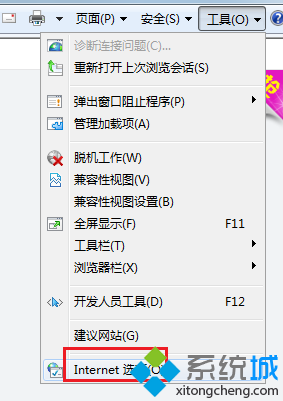
2、点击切换到“安全”选项卡;
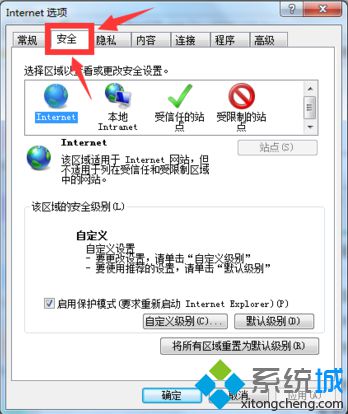
3、点击下方的“自定义级别”;
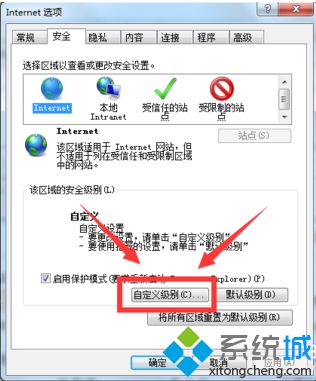
4、在设置列表中往下翻,找到“其他”中的“将文件上载到服务器时包含本地目录路径”,选择“启用”,并点击确定即可。

电脑按照以上的方法进行设置后,就可以解决在IE浏览器中无法上传图片的问题了。
该文章是否有帮助到您?
常见问题
- monterey12.1正式版无法检测更新详情0次
- zui13更新计划详细介绍0次
- 优麒麟u盘安装详细教程0次
- 优麒麟和银河麒麟区别详细介绍0次
- monterey屏幕镜像使用教程0次
- monterey关闭sip教程0次
- 优麒麟操作系统详细评测0次
- monterey支持多设备互动吗详情0次
- 优麒麟中文设置教程0次
- monterey和bigsur区别详细介绍0次
系统下载排行
周
月
其他人正在下载
更多
安卓下载
更多
手机上观看
![]() 扫码手机上观看
扫码手机上观看
下一个:
U盘重装视频












